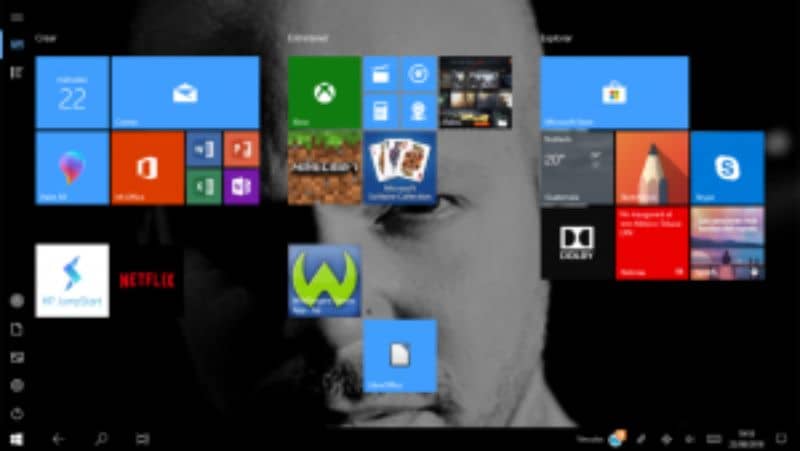
Jos olet yksi niistä ihmisistä, jotka haluavat pysyä tekniikan vauhdissa tietokoneiden kehityksen kanssa tänään tai ihmettelet Kuinka paljon RAM-muistia tietokoneellani on? sinun on oltava tietoinen omasi ominaisuuksista ja sisäisistä eduista Pc työpöydälle ja muille, jos käytät Windows 10: ää käyttöjärjestelmänä.
Jotkut ohjelmat vaativat enemmän käyttöä RAM kuin toiset voidakseen juosta tänään täydellä sujuvuudella eivätkä synnytä huonoja aikoja tai haittoja. Siksi olet kysynyt itseltäsi, kuinka paljon RAM-muistia tietokoneellasi on? o Kuinka vapauttaa RAM-muistia Windows 10: ssä?
Olkoon miten on, sinun pitäisi tietää, että jos tietokoneesi toimii Windows 10 -käyttöjärjestelmän kautta, sinulla on aina mahdollisuus tietää ja saada käsilläsi kaikenlaisia tietoja laitteistostasi hetkessä.
No, ilman lisäsoittoja, tässä näytämme sinulle yksinkertaisia ja täysin toimivia vaiheita siitä, kuinka nopeasti saat selville kuinka paljon RAM on tietokoneesi.
Tiedä kuinka paljon RAM-muistia tietokoneellasi on askel askeleelta
- Ensinnäkin sinun on siirryttävä Windows 10 -käyttöjärjestelmän Asetukset-valikkoon. Tätä varten sinun on tarkasteltava ja painettava ”Asetukset” -painiketta, jota edustaa hammaspyöräkuvake. Tämä hammaspyöräkuvake löytyy ilmoituspaneelin alaosasta.
- Voit tarkastella sitä myös ruudun Käynnistä-valikon vasemmassa sarakkeessa.
- Sitten ikkuna kutsuttiin kokoonpanoksi Windows 10. Siinä sinun on napsautettava ensin Järjestelmä-osiota. Voit helposti tunnistaa tämän kuvakkeen, koska se on muotoinen kuin kannettava tietokone.
- On huomattava, että tässä osiossa voit lisäksi muuttaa tietokoneen pääasetuksia ja hankkia siitä tietoja.
- Kun olet järjestelmän kokoonpanossa, sinun on napsautettava vasemmassa sarakkeessa ”About” -kuvaketta.
- Siinä sinun tarvitsee vain etsiä parametria Asennettu RAM, ja oikealla puolella näytetään tietokoneellasi olevan gigatavun RAM-muisti.
Sinun on pidettävä mielessä, että hajasaantimuisti tunnetaan nimellä RAM Käyttöjärjestelmä käyttää sitä tietokoneen työmuistina.
Tämän laitteiston avulla prosessori ja sovellukset voivat väliaikaisesti ladata tietonsa siihen. Näin varmistat, että et kirjoita kaikkia kiintolevyn tietoja uudelleen. Mitä enemmän muistia sinulla on, sitä enemmän sovelluksia voit avata samanaikaisesti ja sitä paremmin ne toimivat. Sinun pitäisi kuitenkin tietää myös paitsi RAM joukko täydentäviä tietoja tietokoneestasi sen lisäksi, että tiedät tietokoneen suorituskyvyn helposti Winsat-komennolla.
Lisäominaisuudet, jotka sinun pitäisi tietää Windows 10 -tietokoneestasi
- Kuten olet ehkä huomannut edellisissä vaiheissa, kun napsautat kuvaketta ”Noin” Se näyttää kaikki tietokoneeseesi liittyvät tiedot. Siinä näet ensin joitain Windows 10 -tarkistuksia ja aivan alla näet Laitemääritykset-luokan.

- Kuten näette, tämä on näyttö, johon pääset tarkastamaan laitteidesi yleiset ominaisuudet. Alusta löydät tietoja käyttöjärjestelmän versiosta.
- Sinulla on myös pääsy tarkkaan Windows 10 -versioon, jos tarvitset sitä muissa teknisissä kysymyksissä.
- Seuraavassa osassa meillä on mahdollisuus tarkistaa kaikki järjestelmän ominaisuudet. Tämä on hyödyllistä asennettaessa ohjelmistoja tai ulkoisia laitteita, jotka edellyttävät tiettyjä ominaisuuksia.
Lopuksi, jos olet kadottanut tietokoneen teknisen arkin, älä huoli, koska näiden yksinkertaisten vaiheiden avulla löydät kaiken. Suorittimen tyypistä, taajuudesta, jolla se toimii, ja RAM-muisti on asennettu.
Voit myös tarkistaa näytön syötteen tyypin ja tyypin kokoonpano esittää. Lisäksi alareunassa on tietoja nimestä, toimialueesta ja työryhmän kokoonpanosta. Epäilemättä tämä on tärkeä tieto, jos työskentelet ihmisryhmän kanssa tietyssä työssä.
Joka tapauksessa hän on aina tarkkaavainen, jos tarvitset RAM tietokoneellesi ja jonkin muun tyyppiselle laitteistolle. Joten voit työskennellä eri projektien kanssa samanaikaisesti sujuvasti.